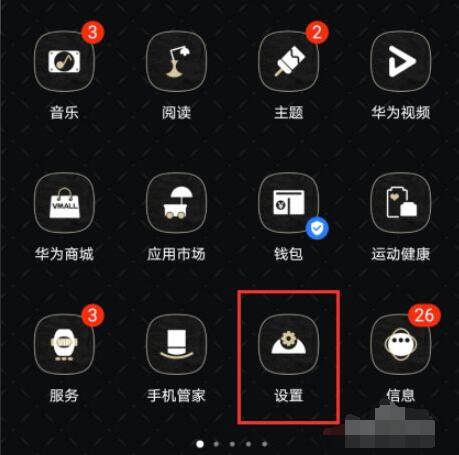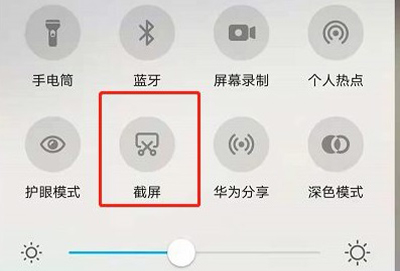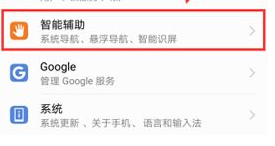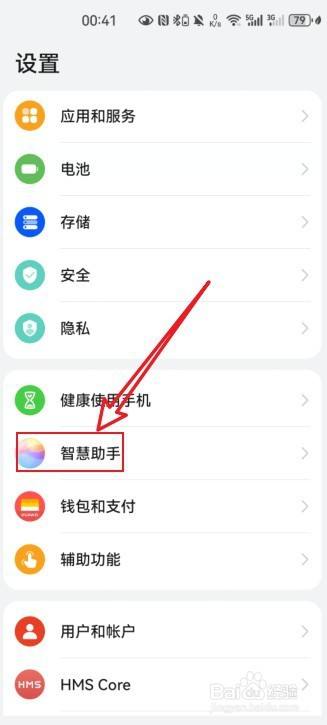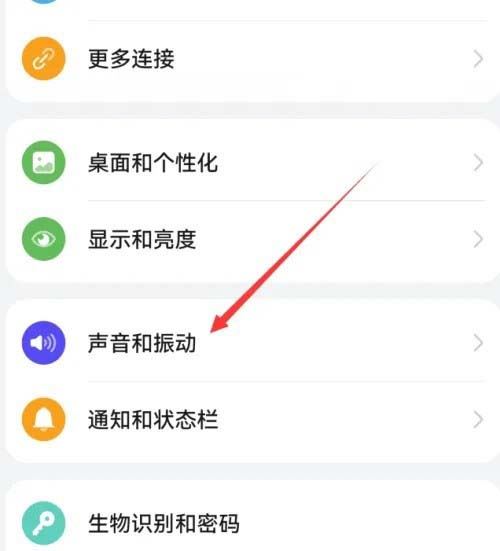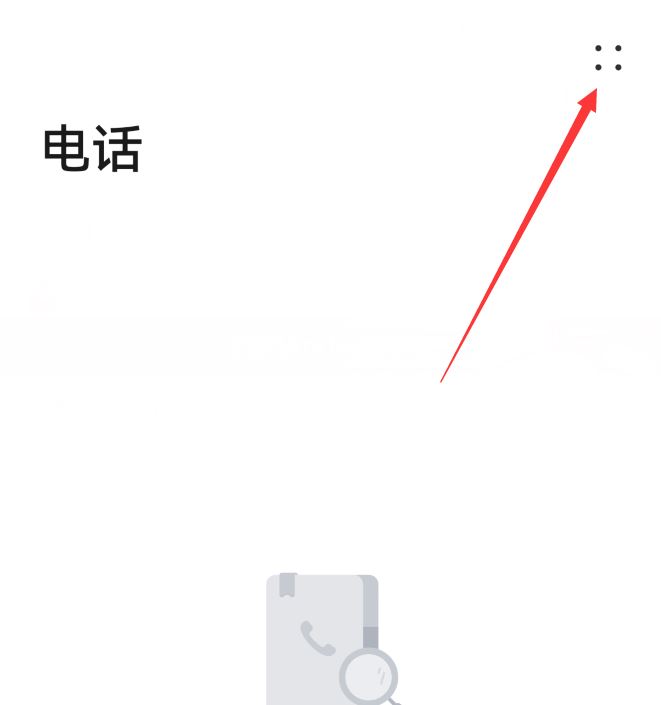网友望倾提问:荣耀v10手机怎么截屏幕图
很多刚使用荣耀v10手机的同学,不知道在其中如何截图?这篇教程就为你们讲解了荣耀v10中进行截图的操作方法介绍。
1、组合键截屏
组合键截图是最常见的截图方法,同时按住荣耀v10的【电源键】+【音量下键】即可快速实现截屏。

2、快捷菜单截屏
向下滑动手机屏幕,调出顶部菜单栏,点击【截图】图标即可实现截图。
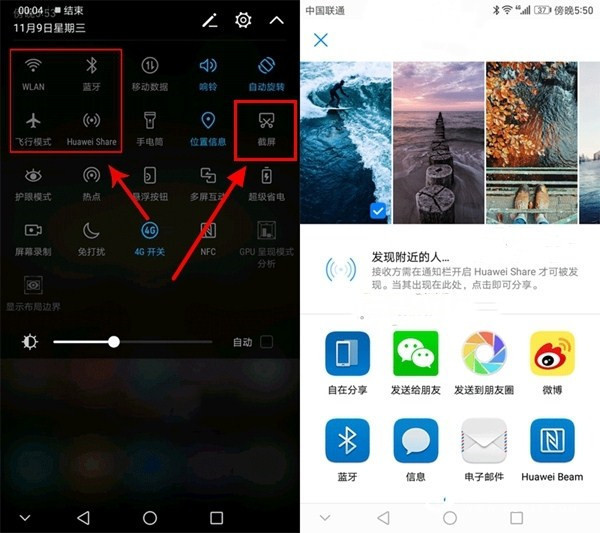
3、指关节截屏
打开【设置】-【手势控制】,开启【只能截屏】;
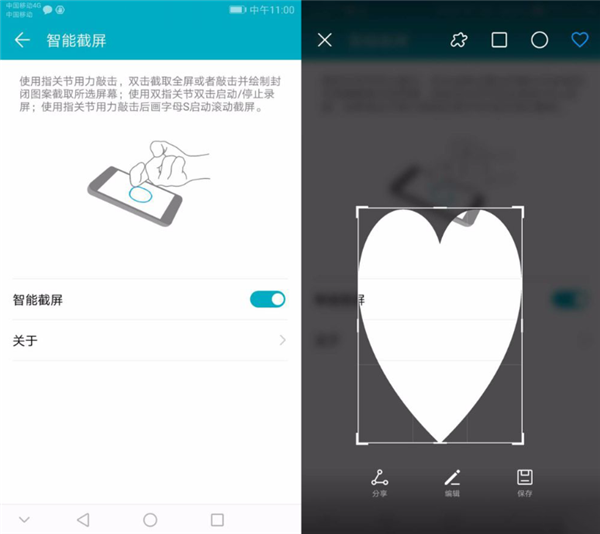
双击屏幕即可实现全屏截屏,再屏幕上画一个完整图形即可实现局部截图,还可以对截图进行大小调整。
上文就是小编为你们讲解的荣耀v10中进行截图的操作方法介绍,你们都学会了吗?